Grafikus módszer egyenletek megoldására a Microsoft Excel 2018 környezetben
Típusa tanulság: Synthesis, megszilárdítása az anyagot, és magyarázatot az új.
Célok és célkitűzések a tanulság:
Berendezések, személyi számítógépek, multimédia projektor, vetítővászon.
Anyagok a leckét: Power Point prezentáció a tanár számítógépén (lásd 1. melléklet).
Slide 1 Prilozheniya1 (a linkeket a diák menni anélkül Prilozheniya1).
1. Orális munka (ismeretek naprakésszé tétele).
Dia 2 - kapcsolódniuk a következő funkciókat a diagramok a rajz (1. ábra):
y = 6 - x; 2x + y = 3; y = (x + 3) 2; y = - (x - 4) 2; .
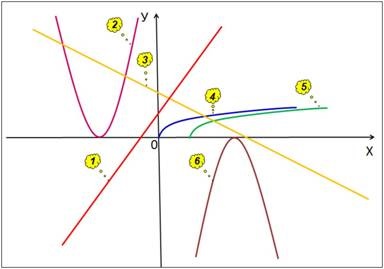
Slide 3 Grafikusan oldatait egyenletek az f (x) = 0.
A gyökerei az egyenlet f (x) = 0 a értékei x1. X2, ... generált keresztezési pontok y = f (x) és a vízszintes tengely (ábra. 2).
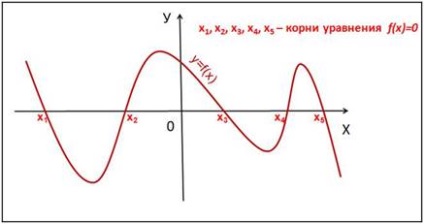
Megtalálja a gyökereit az x 2 -2x-3 = 0. segítségével egy grafikus megoldási módja az egyenletek (3. ábra).
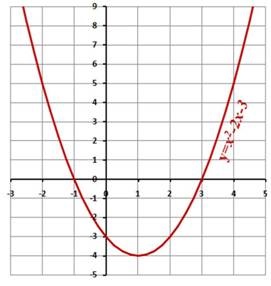
Slide 5 grafikus módszerrel megoldásokat egyenletek az f (x) = g (x).
A gyökerei az egyenlet f (x) = g (x) azok az értékek, az x1. x2, ... a metszéspontok a grafikonok függvény az y = f (x) és y = g (x). (4. ábra):
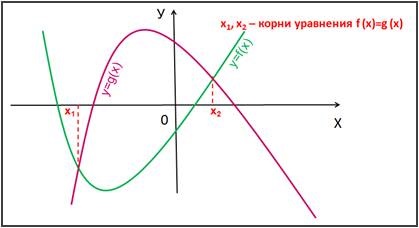
6. dia megtalálja a gyökereit az egyenlet, amely grafikus megoldási módja egyenletek (ábra. 5).
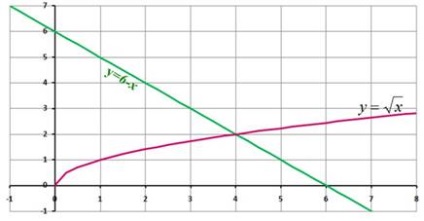
2. magyarázat az új anyag. A gyakorlati munka.
I.Grafichesky módon megoldani egyenletek az f (x) = 0 a Excel.
További munka tanárként Excel ugyanakkor a diákok, részletes (ha szükséges) utasításokat, és megjeleníti az eredményeket egy vetítővászon. Diák 1. függelékben használt készítmény célkitűzések és táblázatba részösszegek.
1. példa: ábrakészítő az Excel, grafikus módszerrel, hogy megoldja a 2. egyenlet -x + 5x-4 = 0.
Ehhez plot függvény az y = -x 2 + 5x-4, az [0; 5], 0,25 lépésekben; \ Keresés az x értékét a grafikon a metszéspontok az x tengely.
A feladat lehet osztani fázisból áll:
1. szakasz: Bevezetés a funkciók táblázatos formában (6. ábra) .:
- A1-es cellába írja be a szöveget a cellába H. A2 - Y;
- a B1 cellába írja be a számot 0, a sejt C1 - száma 0,25;
- kiemelni sejtek B1: C1. mozgassa a mutatót, hogy kiemelje a marker, és abban a pillanatban, amikor a egérmutató fekete kereszt, hogy elérjük a megfelelő kiválasztást, hogy V1 a sejt (7.).
Miután belépett a sejt képletű számítás eredménye általános képletű és a képletek a bemeneti karakterlánc mező - a formula is (8. ábra):
- másolja a tartalmát a sejtek B2 cellában C2: V2 a szelekciós marker. Az egész tartomány a kiválasztott sejtek tartalma tölti az első sejt. Ebben cellahivatkozások képletekben változását az előfeszítő a formula is.
2. szakasz: építési rajzok típusú grafikon.
- válassza ki a cellatartományt B2: V2;
- lap beszúrása | kör | diagram típusának kiválasztásához ütemterv;
- A Tervezés lap | Válassza ki az adatokat (. 9. ábra) az ablakban „Data Source Selection”, kattintson a Szerkesztés gombra a vízszintes tengely Aláírások - megnyílik egy ablak „Aláírások a tengely”. Hozzárendelése egy sor sejtek táblázatban B1: V1 (változó érték x). Mindkét ablakok rákattint az OK;
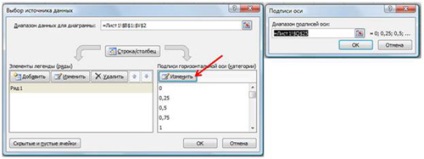
- az Elrendezés lapon | tengely | összefoglalása vízszintes tengely | További paraméterek a fő vízszintes tengely kiválasztásához:
Az intervallum a jelzések között 4;
Közötti intervallum aláírás: Unit intervallum: 4;
Rendelet tengelye különbségeket;
Válassza ki a színét és méretét a vonal (típus fülek és a vonal szín);
- függetlenül változtatni a színét és méretét a vonalat a függőleges tengely körül;
- az Elrendezés lapon | Rács | A függőleges rácsvonalak a fő tengelyen lehet választani a fő rácsvonalak.
Egy példakénti működést eredményt ábrán látható. 10:
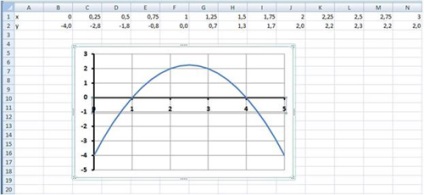
3. lépés: Határozza meg a gyökerei az egyenlet.
A grafikon y = -x 2 + 5x-4 metszi az x tengely két ponton, és ezért a 2. egyenlet -x + 5x 4 = 0 két gyökerei: x1 = 1; x2 = 4.
II. A grafikus módszer egyenletek megoldására az f (x) = g (x) az Excel.
2. példa: oldja egyenletet grafikusan.
Ehhez egy koordináta-rendszerben ábrázolni funkciók és y1 = y2 = 1-x intervallumban [-1; 4], 0,25 lépésekben; megtalálni az x értékét a metszéspontját grafikonok a funkciók.
1. szakasz: Bevezetés a funkciók táblázatos formában (1. ábra)
- Ide Sheet2.
- Amint az 1. példában másolásakor technikák, töltse ki a táblázatot. Amikor táblázatkészítési funkció y1 = használja a beépített gyökér (ábra. 11).
2. szakasz: építési rajzok típusú grafikon.
Egy példakénti működést eredményt ábrán látható. 12:
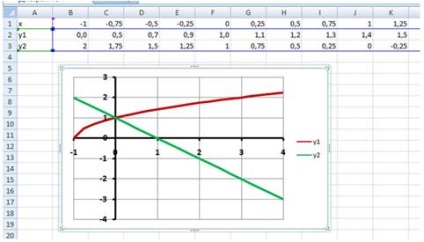
3. lépés: Határozza meg a gyökerei az egyenlet.
Grafikon funkciók Y1 és Y2 = 1-x = metszik egy ponton (0, 1), és ezért, a egyenletnek egy gyökere - az abszcissza a pont x = 0.
III.Metod Keressétek.
Grafikus módszer egyenletek megoldására is szép, de nem mindig a metszéspontja lehet a „jó”, a speciálisan kiválasztott 1. és 2. példa.
Lehetőségek táblázatok lehetővé teszik, hogy keresse meg a közelítő értékeit a lovak az egyenlet egy adott pontossággal. Ehhez használja a módszert kiválasztási paraméter.
3. példa Tekintsünk egy paraméter szelekciós módszer A példa egyenlet megoldásai 2 -x + 5x-3 = 0.
Stage 1: építési diagramok típusú grafikon a hozzávetőleges meghatározása a gyökerek az egyenlet.
Ábrázoljuk a függvény az y = -x 2 + 5x-3. szerkesztésekor példában kapott 1 képlet.
- duplán kattint sejt B2. végezze el a szükséges módosításokat;
- a szelekciós marker másolni a képletet minden tartományban sejtekben C2: V2.
Minden változás azonnal megjelenik a grafikonon.
Egy példakénti működést eredményt ábrán látható. 13:
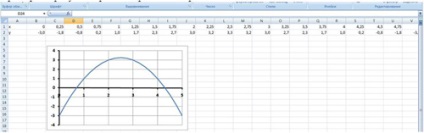
2. szakasz: meghatározása közelítő értékeit a gyökerei az egyenlet.
A grafikon y = -x 2 + 5x-3 metszi a vízszintes tengelyt két ponton, és ezért a 2. egyenlet -x + 5x 4 = 0 két gyökerei.
Az ütemterv szerint tudjuk nagyjából meghatározza, hogy x1 ≈0,7; x2 ≈4,3.
3. lépés: megtaláljunk egy hozzávetőleges megoldást egy adott pontossággal Célértékkeresés.
1) Indítsa el a keresést pontosabb értéket kisebb gyökérzettel.
A grafikonból kitűnik, hogy az az érv, hogy a legközelebbi metszéspont a grafikon a vízszintes tengely 0.75. A függvény értékei táblázatban, ez az érv kerül az E1 cellában.
- Válassza cella E2;
- menj a lap adatai | elemzése „mi lenne, ha» | Célértékkeresés ...;
A párbeszédablak kiválasztási paraméter (. 14. ábra) Érték mezőjébe írja be a kívánt értéket a függvény: 0.
A változó értéke a cellában. írja $ E $ 1 (Kattintson a sejtek E1).
Kattintson az OK gombra.


- A eredményeként a kiválasztási (. 15. ábra) információt jelenít meg a kiválasztott értéket, és kiegyenlített értékeit:
- A kimeneti E1 sejt által kiválasztott 0,6972 argumentum érték egy kívánt pontossággal (0,0001).
Állítsa pontosság érhető telepítésével a sejtekben az asztal pontos számok ábrázolása - a tizedes helyek számát (Format Cells | Number | numerikus).
Tehát, az első gyökere az egyenlet van meghatározva egy adott pontosság: x1 ≈0,6972.
2) megtalálja a saját értéke nagyobb gyökér ugyanolyan pontossággal. (X2 ≈4,3029).
IV.Metod Paraméter az oldatok egyenletek az f (x) = g (x).
Az eljárást alkalmazva, hogy válassza ki a paramétereket az egyenletek megoldása az f (x) = g (x) vezetünk kiegészítő szerepük y (x) = f (x) -g (x), és megtalálja a szükséges pontosság értéke x a grafikon a metszéspontok y (x) az abszcissza.
3. rögzítése az anyag vizsgálták. Önálló munkát.
Feladat: A módszer kiválasztásának paramétereit, hogy megtalálják a gyökerei egészen 0001.
- adja meg a függvény az y = és konstrukció a grafikon intervallumon [-1; 4], 0,25 lépésekben (ábra. 16):
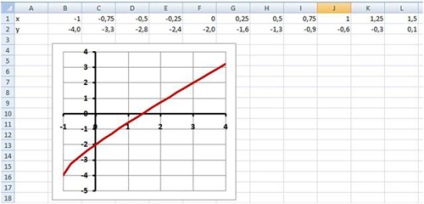
- megtaláljunk egy hozzávetőleges értéke x A grafikon a metszéspontok a abszcisszán (x ≈1,4);
- megtaláljunk egy hozzávetőleges megoldást legfeljebb 0,001 kiválasztással paraméterrel (X ≈1,438).
12. dia vizsgálati eredményei önálló munkát.
Slide 13 Megismételve a folyamat grafikus formában egyenlet megoldásai f (x) = 0.
14. dia Megismételve a folyamat grafikus formában egyenlet megoldásai f (x) = g (x).
5. Házi feladat.
Használata diagramm az Excel és módszer kiválasztása a paraméter határozza meg a gyökerei -5H x 2 + 2 = 0 legfeljebb 0,01.